Conecte/controle computadores pela rede com o KontrolPack

Controle computadores em sua rede com facilidade usando o KontrolPack. Conecte e gerencie computadores com diferentes sistemas operacionais sem esforço.
0 AD é um jogo de estratégia em tempo real de código aberto para Linux e outras plataformas. A jogabilidade consiste em manter sua civilização única enquanto a história passa. O jogo não é um clone da Civilização de Sid Meyer. Em vez disso, pretende ser uma alternativa gratuita e diferente para fãs de história e estratégia. Neste tutorial, veremos como instalar 0 AD no Linux. Estaremos cobrindo todas as principais distribuições do Linux. Para executar este jogo, você precisará de 1 GB de RAM, uma CPU decente e uma distribuição Linux convencional (como Ubuntu, Debian, Fedora, etc.)

Os usuários podem instalar o videogame 0 AD no Ubuntu por meio de fontes de software oficiais, embora seguir esse caminho garanta que o videogame não esteja exatamente atualizado. Se você estiver no Ubuntu e quiser a versão mais recente do 0 AD, configurá-lo por meio do PPA oficial é uma ideia muito melhor.
Para configurar o PPA, inicie um terminal e use o comando apt-add-repository .
sudo add-apt-repository ppa: wfg / 0ad
Com o PPA do software do jogo configurado, é hora de executar o comando de atualização . A atualização em execução permitirá que o Ubuntu veja a nova fonte de software 0 AD.
atualização do apt sudo
Usar o comando update no Ubuntu irá configurar a nova fonte de software 0 AD. Ele também verificará se há novas atualizações de software e informará que você deve instalá-las. Para instalar essas atualizações de software, use o comando upgrade .
sudo apt upgrade -y
Agora que o Ubuntu está atualizado e o novo PPA está instalado e funcionando, conclua o processo instalando 0 AD
sudo apt install 0ad -y
Quer desinstalar 0 AD? Experimentar:
sudo apt remove 0ad --purge -y

O jogo de estratégia 0 AD está pronto para ser instalado graças aos desenvolvedores Debian que optaram por incluí-lo nas fontes oficiais de software. A razão pela qual o jogo está prontamente disponível nas fontes oficiais é que 0 AD é um código aberto.
É legal que o Debian tenha uma versão deste jogo que seus usuários podem instalar. Com isso dito, a versão que eles distribuem, como todo software Debian, está desatualizada. Embora isso possa não importar para a maioria dos programas, como o principal motivo para usar o Debian é para estabilidade, não funciona muito bem com videogames. Geralmente, os usuários desejam ter sempre a versão mais recente do jogo, com os recursos e modos mais recentes.
Felizmente, há uma versão atualizada do jogo no Debian Backports. Este repositório de software permite aos usuários a versão mais recente do jogo. Para habilitá-lo, inicie um terminal e ganhe um shell de root com su .
Nota: se você precisar de orientação para configurar os backports do Debian, verifique nosso tutorial !
su -
No shell do root, use os comandos echo e adicione a nova fonte de software ao Debian.
echo '#Debian Backports' >> /etc/apt/sources.list echo >> 'deb https://http.debian.net/debian stretch-backports main'
Execute o comando update para que o Debian possa acessar a nova fonte do software Backport.
sudo apt-get update
Finalmente, instale a versão mais recente do 0 AD a partir das portas traseiras.
sudo apt-get install -t stretch-backports 0ad
Terminou o jogo no Debian? Desinstale com apt-get .
sudo apt-get uninstall
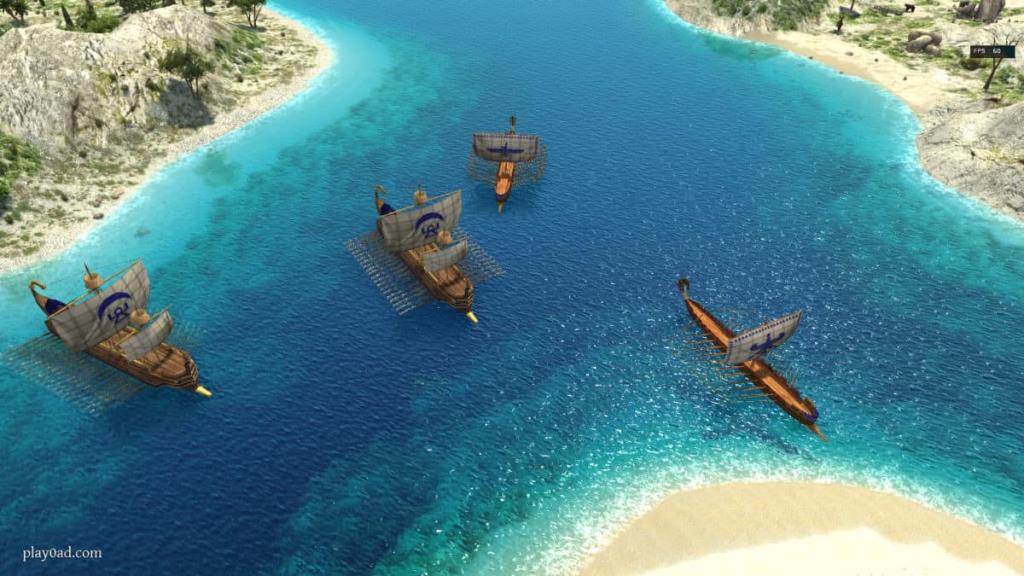
Arch Linux sempre tem uma versão muito nova do videogame 0 AD disponível em seus repositórios de software, graças ao repositório de software “Community”. Infelizmente, os fãs do Arch não conseguirão instalar este jogo a menos que habilitem “Comunidade”. Para ligar o repositório, inicie um terminal e use o sudo para editar o Pacman.conf no modo root.
sudo nano /etc/pacman.conf
Percorra o arquivo de configuração do Pacman e localize “Comunidade”. Remova todas as instâncias de # da frente. Certifique-se de obter todas as linhas diretamente em “Comunidade”, ou não funcionará. Quando a edição parece ser bom, senão pressionando Ctrl + X , e sair com Ctrl + O .
Sincronize novamente o Arch Linux com as fontes de software oficiais e permita que o novo repositório “Community” se configure.
sudo pacman -Syy
Instale todas as atualizações com:
sudo pacman -Syyuu
Finalmente, obtenha a versão mais recente do 0 AD com:
sudo pacman -S 0ad
O Fedora Linux é uma distribuição Linux atualizada. O sistema operacional tem atualizações regulares de software, então faz sentido que haja uma nova versão do 0 AD disponível nas fontes oficiais de software. Se você é um jogador no Fedora, pode instalá-lo iniciando um terminal e executando o seguinte comando:
sudo dnf install 0ad -y
Aqueles no OpenSUSE Linux precisarão obter o videogame 0 AD por meio do repositório “Gaming” de terceiros. Para adicioná-lo, abra um terminal e faça o seguinte:
OpenSUSE Leap
sudo zypper addrepo https://ftp.gwdg.de/pub/opensuse/repositories/games/openSUSE_Leap_15.0/ opensuse-games
Tumbleweed
sudo zypper addrepo https://ftp.gwdg.de/pub/opensuse/repositories/games/openSUSE_Tumbleweed/ opensuse-games
Conclua o processo executando:
sudo zypper install 0ad

0 AD Funciona em quase todas as distribuições Linux, grandes e pequenas, graças à magia do Flatpak. Para instalar o jogo para Flatpak, certifique-se de ter a versão mais recente dele em seu PC Linux. Em seguida, execute os comandos abaixo em uma janela de terminal para obter 0 AD funcionando.
Nota: não tem certeza de como o Flatpak funciona ou como instalá-lo? Confira nosso passo a passo detalhado !
flatpak remote-add --if-not-existing flathub https://flathub.org/repo/flathub.flatpakrepo flatpak install flathub com.play0ad.zeroad
Controle computadores em sua rede com facilidade usando o KontrolPack. Conecte e gerencie computadores com diferentes sistemas operacionais sem esforço.
Você quer executar algumas tarefas repetidas automaticamente? Em vez de ter que clicar em um botão várias vezes manualmente, não seria melhor se um aplicativo
O iDownloade é uma ferramenta multiplataforma que permite ao usuário baixar conteúdo sem DRM do serviço iPlayer da BBC. Ele pode baixar vídeos no formato .mov
Temos abordado os recursos do Outlook 2010 em muitos detalhes, mas como ele não será lançado antes de junho de 2010, é hora de dar uma olhada no Thunderbird 3.
De vez em quando, todo mundo precisa de uma pausa. Se você está procurando um jogo interessante, experimente o Flight Gear. É um jogo multiplataforma de código aberto e gratuito.
O MP3 Diags é a ferramenta definitiva para corrigir problemas na sua coleção de áudio musical. Ele pode marcar corretamente seus arquivos MP3, adicionar capas de álbuns ausentes e corrigir VBR.
Assim como o Google Wave, o Google Voice gerou um burburinho em todo o mundo. O Google pretende mudar a forma como nos comunicamos e, como está se tornando
Existem muitas ferramentas que permitem aos usuários do Flickr baixar suas fotos em alta qualidade, mas existe alguma maneira de baixar os Favoritos do Flickr? Recentemente, viemos
O que é Sampling? Segundo a Wikipédia, “É o ato de pegar uma parte, ou amostra, de uma gravação sonora e reutilizá-la como um instrumento ou
O Google Sites é um serviço do Google que permite ao usuário hospedar um site no servidor do Google. Mas há um problema: não há uma opção integrada para fazer backup.



![Baixe o FlightGear Flight Simulator gratuitamente [Divirta-se] Baixe o FlightGear Flight Simulator gratuitamente [Divirta-se]](https://tips.webtech360.com/resources8/r252/image-7634-0829093738400.jpg)




